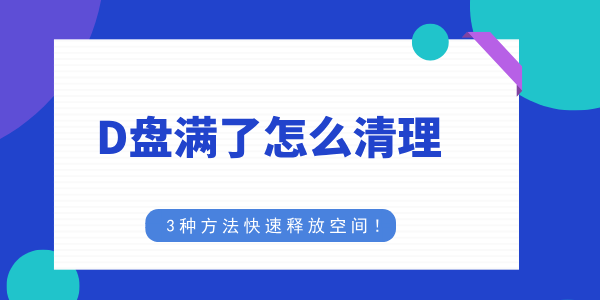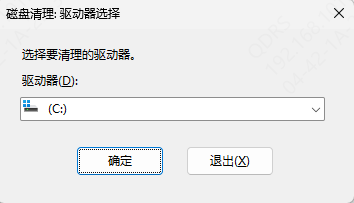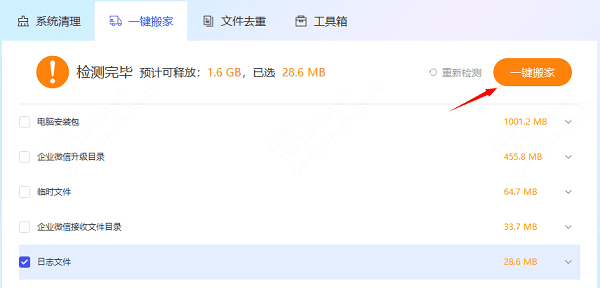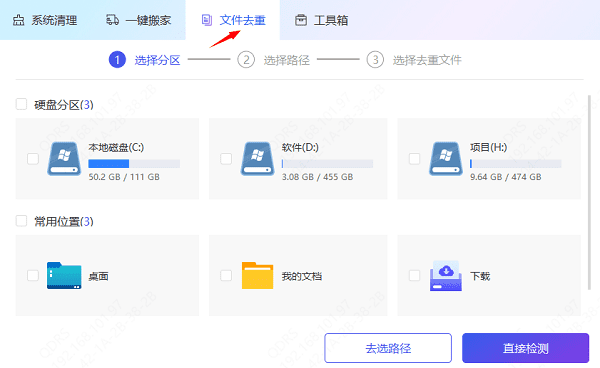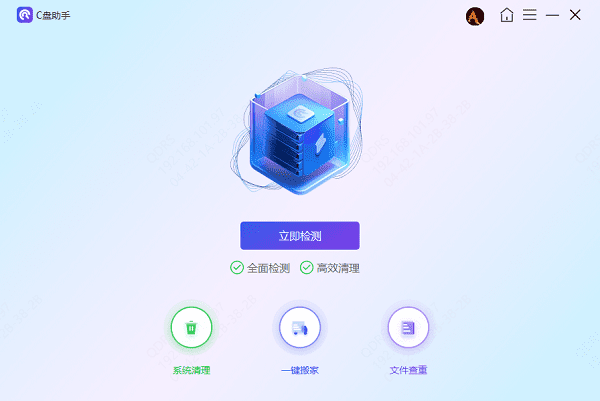d盘满了怎么清理
时间:2025-09-06 | 作者: | 阅读:0d盘满了怎么清理?可能有的伙伴想明白,下面让心愿游戏小编为您介绍一下吧,快来看看吧!
第一步:清理临时文件
Windows系统在运行过程中会产生大量的临时文件,这些文件不仅占用空间,还可能影响系统性能。你可以通过“运行”(快捷键Win R)输入%temp%命令,直接跳转到临时文件夹,全选后删除。
第二步:磁盘清理
还可以使用系统自带的“磁盘清理”工具,它能更全面地扫描并清理无用文件。这个方法操作起来比较简单,误删重要文件的概率也较小。
在Windows系统的搜索框中输入“磁盘清理”并点击,选择需要清理的D盘,点击“确定”。系统将自动扫描可清理的文件,勾选要清理的文件类型,点击“确定”开始清理。
第三步:转移文件至其他盘
如果D盘中存放了大量文档、图片、视频等文件,考虑将它们转移到其他磁盘分区或外部存储设备中。这样不仅能为D盘腾出空间,还能更好地组织你的文件。
下载有“百贝C盘助手”的朋友,可以打开软件选择“一键搬家”,这款软件不仅能对系统冗余的文件进行清理,也能实现“文件去重”的功能,让D盘不再有负担。
像我们的C盘经常会爆红,影响系统运行速度,使用百贝C盘助手定期清理非常方便,它能够一键扫描并清理电脑中的各类无用文件,包括临时文件、系统缓存、无用日志文件等,不用担心自己操作而误删重要文件。
最后:上面就是心愿游戏小编为您带来的d盘满了怎么清理?3种方法快速释放空间!,希望有帮到小伙伴们,更多相关的文章请收藏本站。
来源:https://www.160.com/article/6546.html
免责声明:文中图文均来自网络,如有侵权请联系删除,心愿游戏发布此文仅为传递信息,不代表心愿游戏认同其观点或证实其描述。
相关文章
更多-

- 电脑提示损坏的映像怎么解决
- 时间:2025-12-26
-

- Win10怎么分区
- 时间:2025-12-25
-

- 电脑c盘满了怎么清理
- 时间:2025-12-25
-

- 电脑提示0xc0000719设备未迁移如何解决
- 时间:2025-12-25
-

- 蓝屏代码0x000000f4怎么修复
- 时间:2025-12-24
-

- 该设备已被禁用(代码22)怎么解决
- 时间:2025-12-24
-

- 0x40000015是什么错误
- 时间:2025-12-23
-

- HID
- 时间:2025-12-23
精选合集
更多大家都在玩
大家都在看
更多-

- 乖乖风格男生网名大全两个字(精选100个)
- 时间:2025-12-26
-
- 浙江绍兴轨道交通2号线列车撞击事故调查报告公布 致3死1重伤
- 时间:2025-12-26
-
- 觉醒第3集剧情介绍
- 时间:2025-12-26
-

- 【攻略分享】步兵营兵种完全解析
- 时间:2025-12-26
-

- 多种武器杀鬼子 国产抗日FPS《抵抗者》新实机预告
- 时间:2025-12-26
-

- 《掌握地下城3,玩转游戏的15个小技巧》 玩转地下城3
- 时间:2025-12-26
-
- 觉醒第2集剧情介绍
- 时间:2025-12-26
-

- 温柔惊艳的姓氏男生网名(精选100个)
- 时间:2025-12-26